MS Word 允许您合并多个文档以创建一个文件。如果您与同事合作撰写文章或论文,这会派上用场。
- 在 MS Word 中打开一个空白文档。您可以通过选择功能区上的“文件”来执行此操作。

- 在后台视图中选择“新建”或“空白文档”。
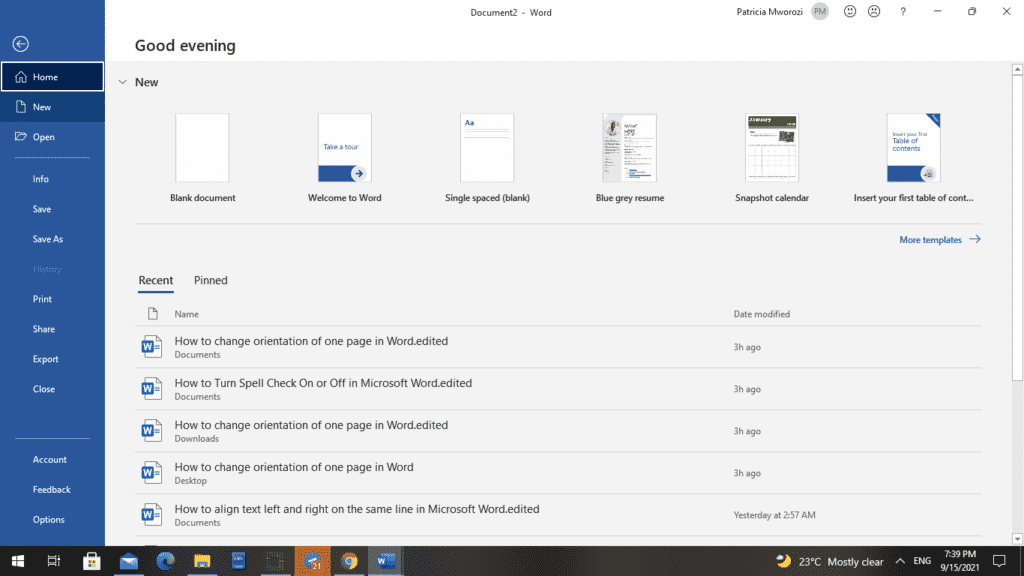
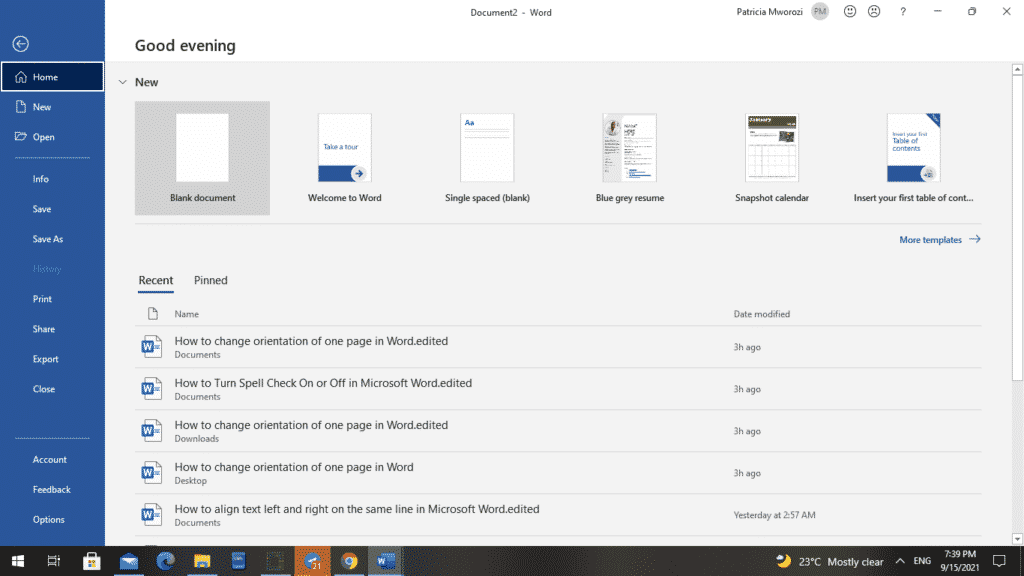
- 单击功能区上的“插入”。
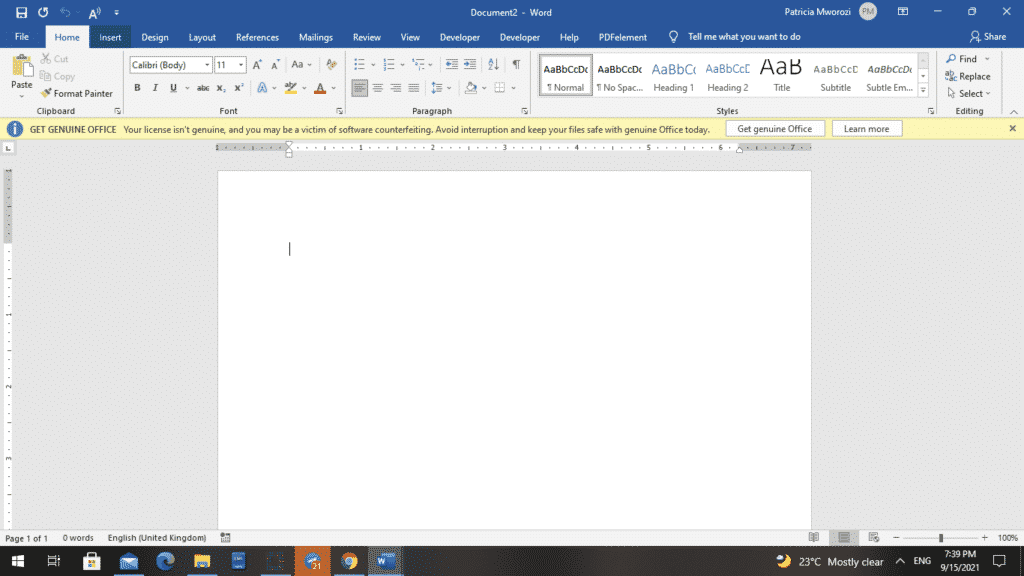
- 在屏幕上的列中,单击“文本”区域下“对象”旁边的下拉菜单。
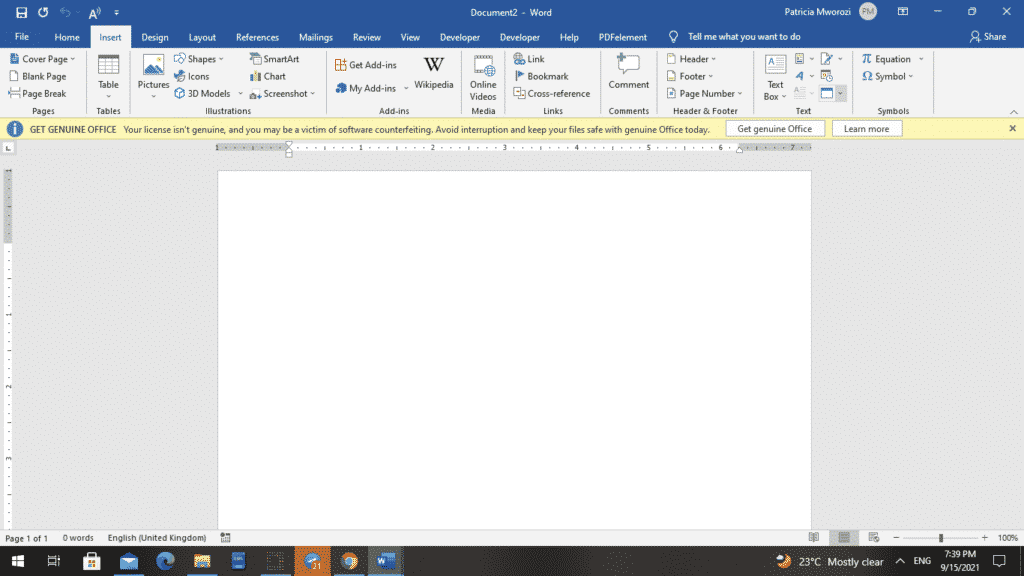
- 执行此操作时,会显示两个选项:“对象”和“文件中的文本”。
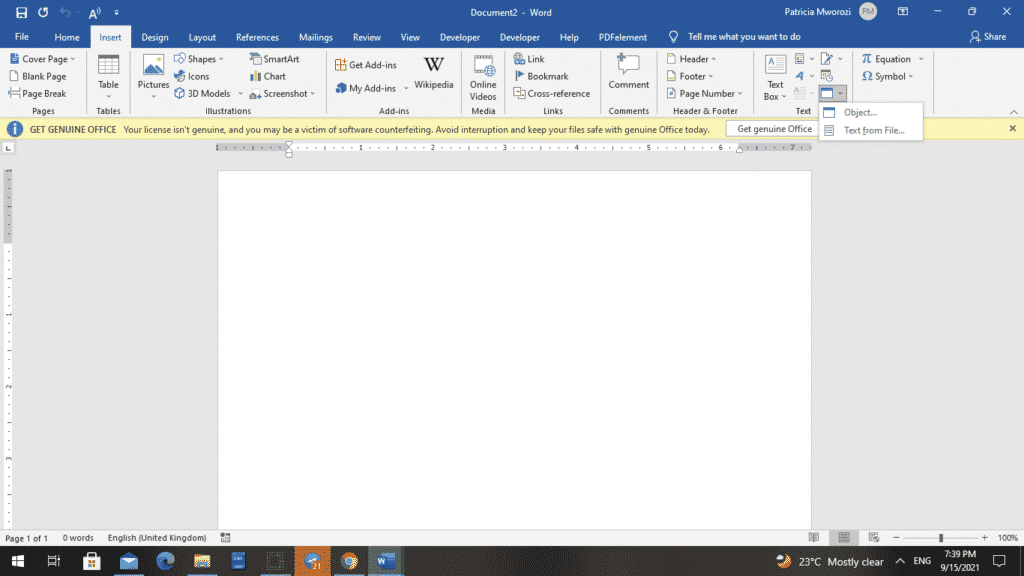
- 选择“文件中的文本”。

- 这将打开您设备上包含不同文档的文件夹。
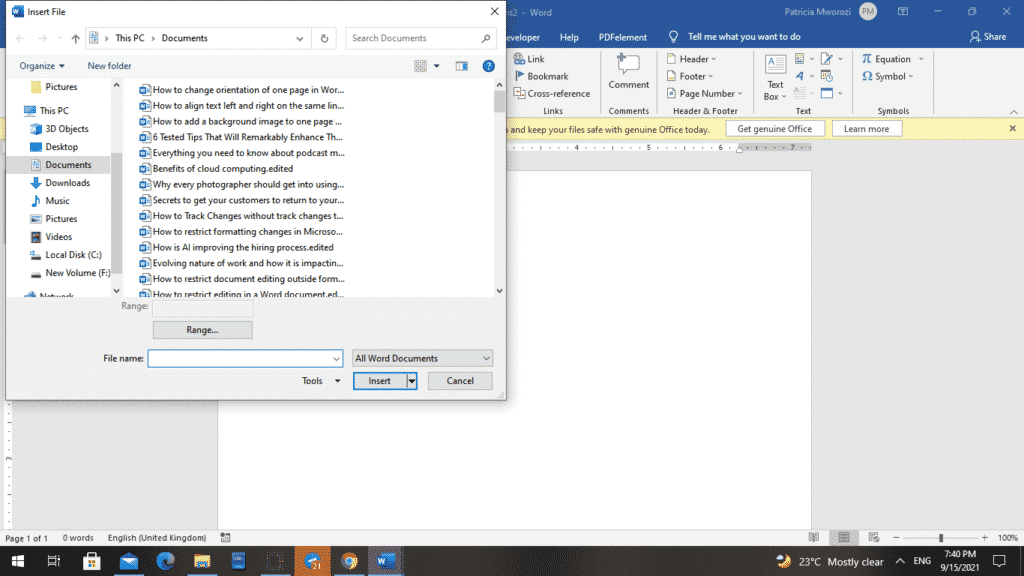
- 选择包含要合并的文件的文件夹。

- 完成后,点击“插入”。
- 现在,所有文件都在一个文档中。
- 现在是时候保存您的新文档了。
- 返回功能区并打开“文件”选项卡。
- 从后台视图中选择“另存为”。

- 在“另存为”窗口中,选择要保存 PDF 的文件夹。

- 为 PDF 输入新名称以便于识别。
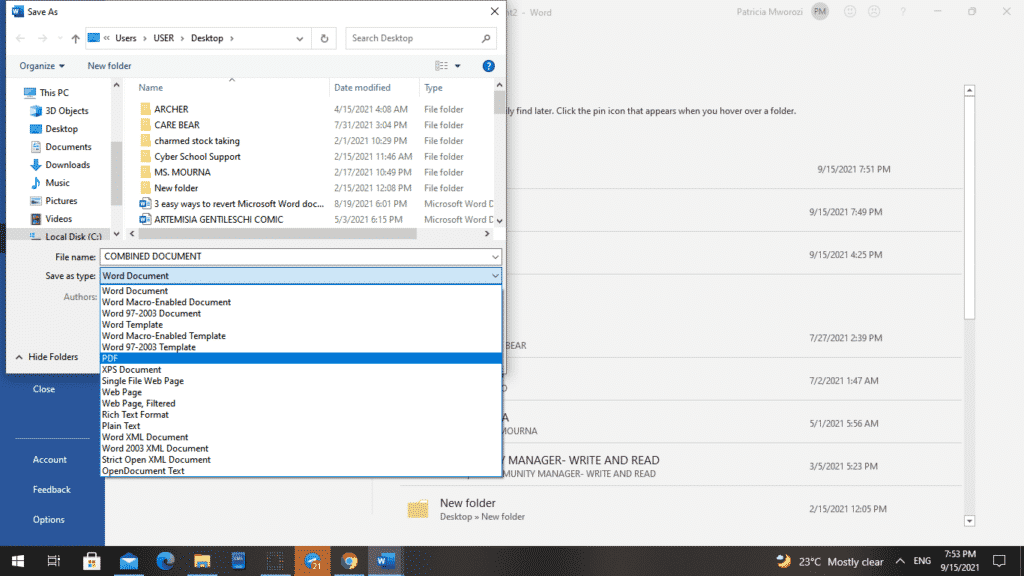
- 在“保存类型”部分中,选择 PDF,因为我们的目标是创建 PDF。
- 最后,点击“保存”。
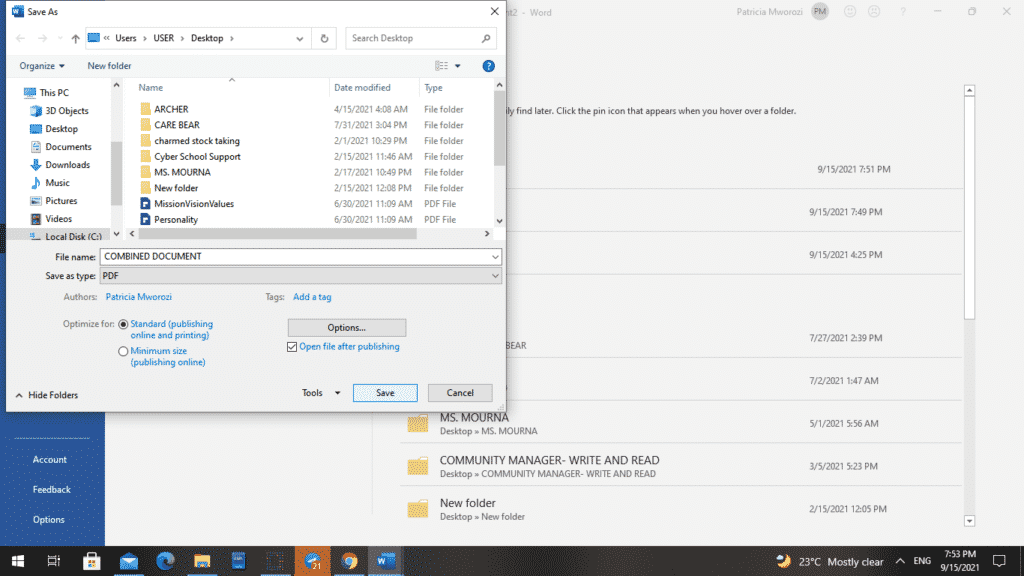
- 从下面的屏幕截图中可以看到,我们创建了一个合并了所有选定 Word 文档的 PDF。
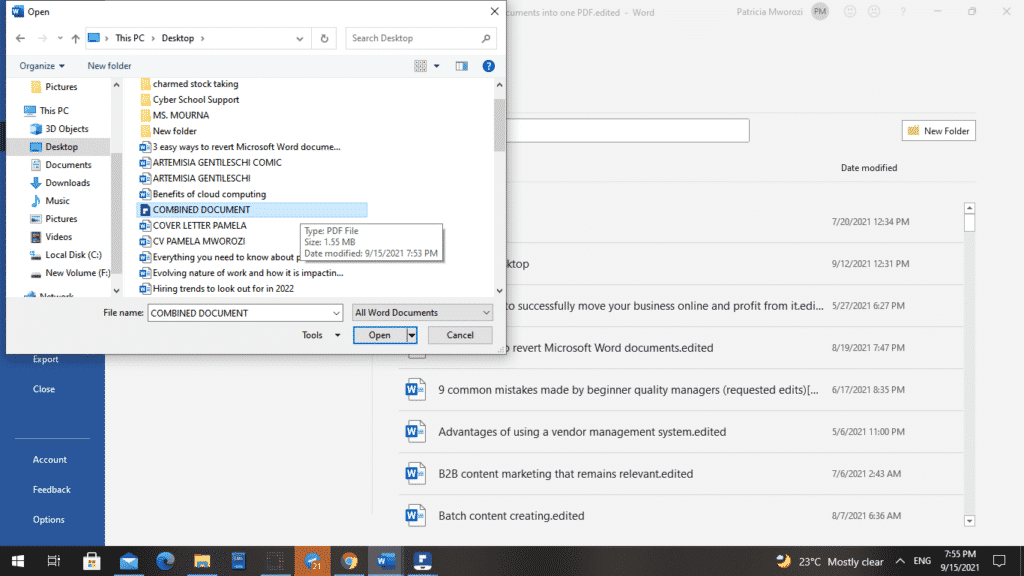 本站所有文章资讯、展示的图片素材等内容均为注册用户上传(部分报媒/平媒内容转载自网络合作媒体),仅供学习参考。 用户通过本站上传、发布的任何内容的知识产权归属用户或原始著作权人所有。如有侵犯您的版权,请联系我们反馈本站将在三个工作日内改正。
本站所有文章资讯、展示的图片素材等内容均为注册用户上传(部分报媒/平媒内容转载自网络合作媒体),仅供学习参考。 用户通过本站上传、发布的任何内容的知识产权归属用户或原始著作权人所有。如有侵犯您的版权,请联系我们反馈本站将在三个工作日内改正。


















